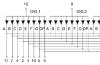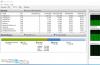Редактор реестра – крайне эффективная утилита Windows, которая позволяет легко изменять множество настроек ОС, удалять программы из автозагрузки, избавляться от последствий вирусной атаки и многое другое. К сожалению, иногда редактор реестра отказывается запускаться, а вы видите сообщение об ошибке: “Редактирование реестра запрещено администратором системы” . В этой статье мы научимся разблокировать редактор реестра Windows, если его запуск был заблокирован администратором или редактор реестра не запускается из-за действий вредоносного ПО. Указанные способы подойдут для для всех современных операционных систем (Windows XP, 7, 8 и 10).
Разблокируем редактор ресстра, используя редактор локальной групповой политики
Итак, для того, чтобы разблокировать редактор реестра в Windows XP, 7, 8 и 10, используя редактор локальной групповой политики сделайте следующее:
1.Нажмите кнопки Win+R (Win – кнопка на клавиатуре с логотипом пользователя) и введите команду gpedit.msc
2.Заходите по пути Конфигурация пользователя - Административные шаблоны – Система
3.Справа выбираете пункт: “Запретить доступ к средствам редактирования реестра”, кликаете правой кнопкой мыши и выбираете пункт:”Изменить”
4.Выбираете “Отключено” и сохраняете изменения.
Чаще всего, после этого вы получить доступ к реестру Windows (возможно, потребуется перезапуск компьютера)
К сожалению, редактор групповой политики не доступен на в “Домашних” редакциях Windows.
Разблокируем редактор реестра с помощью UnHookExec.inf от Symantec.
Один флагманов в производстве антивирусного программного обеспечения компания Symantec, предлагает нам простой способ получить доступ к редактору реестра Windows. Довольно часто вирусы, трояны и прочее вредоносное ПО изменяют настройки системы, что может повлиять в том числе и на запуск редактора реестра. Представленный ниже файлик сбрасывает эти настройки, возвращая к первоначальным. Итак, скачиваем файл UnHookExec.inf на компьютер. Кликаете по нему правой кнопкой мыши и выбираете установить. Установка произойдет без появления каких-либо окон или сообщений.
Включаем редактор реестра, используя командную строку или файл bat
Для начала, нам необходимо запустить командную строку от имени администратора. Для этого:
- Жмем “Пуск – Программы – Стандартные – Командная строка”, жмем по ней правой кнопкой мыши и выбираем “Запустить от имени администратора”
- В Windows 8 жмем Win+X и выбираете “Командная строка (Администратор)”
В командной строке вводите команду:
reg add «HKCU\Software\Microsoft\Windows\CurrentVersion\Policies\System» /t Reg_dword /v DisableRegistryTools /f /d 0
После выполнения команды реестр должен будет разблокирован. Если командная строка для вас недоступна, вы можете попробовать разблокировать редактор реестра, используя bat файл. Для этого:
- Вставляете код, указанный выше, в блокнот.
- Сохраняете файл с расширением.bat
- Кликаете по файлу правой кнопкой мыши и запускаете от имени “Администратора”. В Windows XP просто запускаете файл.
- На долю секунду появится и исчезнет окно командной строки. Это означает, что команда выполнена успешно.
Или же скачайте и запустите готовый bat файл Unblock_regedit.bat
Надеемся,статья помогла вам открыть редактор реестра – запрещено ли его открытие администратором, вирусом или еще по каким-либо причинам.
Если при попытке запустить Редактор реестра (Пуск –> Выполнить –> regedit –> OK) или при попытке загрузить reg-файл появляется окно с сообщением «Редактирование реестра запрещено администратором системы», то это, как правило, говорит о последствиях вероятного заражения системы вирусами. Обычно вирусы «прописываются» в реестре Windows и, чтобы их нельзя было оттуда удалить, блокируют запуск Редактора реестра Windows. А как сделать доступным запуск Редактора реестра?Есть несколько способов, в различных ситуациях может помочь тот или иной.
Способ 1.
1. нажмите Пуск –> Выполнить –> Запуск программы –> cmd –> OK;
2. переключите (при необходимости) раскладку клавиатуры на EN;
3. после приглашения системы C:\Documents and Settings\Администратор>
введите:
REG DELETE HKEY_CURRENT_USER\Software\Microsoft\Windows\CurrentVersion\Policies\System /v DisableRegistryTools
4. нажмите Enter;
5. на появившийся запрос системы Delete the registry value DisableRegistryTools (Y/N)? введите «y», нажмите Enter;
6. появится сообщение Операция успешно завершена;
7. на приглашение системы C:\Documents and Settings\Администратор> введите «exit» и нажмите Enter (или просто закройте окно интерпретатора команд);
8. Перезагрузите компьютер.
Способ 2.
1. нажмите Пуск –> Выполнить –> в поле Открыть: введите gpedit.msc –> OK
2. перейдите в Конфигурация пользователя
–> Административные шаблоны
–> Система
3. в правом окошке двойным щелчком левой кнопки мыши по строке Сделать недоступными средства редактирования реестра
вызовите окно Свойства
. Если значение установлено как Включен
–> поставьте Отключен
–> Применить –> OK;
4. перезагрузите компьютер.
Способ 3.
В альтернативном редакторе реестра (есть модули у Far Manager, Total Commander…) выберите ветку:
HKEY_CURRENT_USER\Software\Microsoft\Windows\CurrentVersion\Policies\System
и удалите параметр DisableRegistryTools . Или установите его значение в «0″ (ноль).
Способ 4.
1. скачать и запустить программу AVZ;
2. выбрать в меню «Файл» -> «Восстановление системы» -> «Разблокировка редактора реестра» (пункт 17);
3. нажать выполнить отмеченные операции.
Способ 5.
Попробовать применить этот reg-файл . Редко, но бывает, что Редактор реестра запустить нельзя, но твики загружаются.
Приветствую Вас, дорогие читатели. В этом посте я попытаюсь помочь Вам избавиться от проблемы, если , сообщение в Windows XP, Vista или Seven (7) обчно такого содержания:
Вот такое окошко выходит в Windows 7, Vista:
А такое в Windows XP:
Такая проблема возникает обычно из-за вредоносного ПО, т.е. вирус который прописался в реестр еще и запретил его редактировать, о похожей проблеме и ее решении я писал раньше, только — диспетчер задач отключен администратором , а тут уже с реестром, надеюсь мои советы помогут Вам избавиться от этого маленького недоразумения. Вот, собственно и способы решения.
1. Использование команд.
Эти способы достаточно просты и в принципе одинаковы, но не всегда они помогают. Для начала попробуйте сделать так:
- Запустить блокнот.
- Скопировать и вставить туда текст:
«DisableRegistryTools»=dword:0000001
- Сохранить: Название.reg
Обязательно должно быть в конце названия расширение .REG
Если этот рег-файл не помог с проблемой «Изменение реестра запрещено администратором» , можно попробовать сделать так:
- Запустить «Выполнить» (Win+R).
- Скопировать/Вставить:
REG DELETE HKEY_CURRENT_USER\Software\Microsoft\Windows\CurrentVersion\Policies\System /v DisableRegistryTools /f
- Нажать ок.
Если и это не помогло, то можно еще попробовать сделать так:
- Запустить командную строку (Win+R и ввести cmd , ок).
- Скопировать текст и в вставить в окно командной строки:
REG DELETE HKEY_CURRENT_USER\Software\Microsoft\Windows\CurrentVersion\Policies\System /v DisableRegistryTools
- Нажимаем Enter.
- Соглашаемся с удалением нажатием клавиши Y .
- Снова нажимаем Enter.
Закрываем окно командной строки, перезагружаем компьютер.
Если эти команды не помогли после перезагрузки компьютера, пробуйте следующие способы исправить проблему, если изменение реестра запрещено администратором .
2. Использование утилиты AVZ.
Про эту удивительную утилиту я уже рассказывал несколько раз, например в посте удаление вирусов , так вот и здесь она нам может помочь.
Этот способ так же достаточно прост и пожалуй самый действующий, чтобы иправить проблему
3. Групповая политика.
Конечно, чаще всего этот способ вернуть разрешение на редактирование реестра не помогает. Но попробовать можно и даже нужно. И так для того, чтобы исправить проблему в Windows 7 или XP сделаем следующее:
4. Другие решения.
Есть так же способ вернуть редактор реестра в Windows XP, если изменение реестра запрещено администратором , с помощью программы XPTweaker.
- Для начала скачайте XPTweaker.
- Запускаем XPTweaker, переходим «Защита >> Система».
- Далее нужно убрать галочку с пункта «Запретить редактирование реестра».
- Перезагружаем компьютер.
Так же можно использовать утилиты Total Commander и Far.
Вот в принципе и все советы, которые я могу Вам предложить для решения проблемы:
Приветствую Вас, дорогие читатели. В этом посте я попытаюсь помочь Вам избавиться от проблемы, если , сообщение в Windows XP, Vista или Seven (7) обчно такого содержания:
Вот такое окошко выходит в Windows 7, Vista:

А такое в Windows XP:

Такая проблема возникает обычно из-за вредоносного ПО, т.е. вирус который прописался в реестр еще и запретил его редактировать, о похожей проблеме и ее решении я писал раньше, только - ,
а тут уже с реестром, надеюсь мои советы помогут Вам избавиться от этого маленького недоразумения. Вот, собственно и способы решения.
1. Использование команд.
Эти способы достаточно просты и в принципе одинаковы, но не всегда они помогают. Для начала попробуйте сделать так:
- Запустить блокнот.
- Скопировать и вставить туда текст:
"DisableRegistryTools"=dword:0000001
- Сохранить: Название.reg
Обязательно должно быть в конце названия расширение .REG
Если этот рег-файл не помог с проблемой "Изменение реестра запрещено администратором" , можно попробовать сделать так:
- Запустить "Выполнить" (Win+R).
- Скопировать/Вставить:
REG DELETE HKEY_CURRENT_USER\Software\Microsoft\Windows\CurrentVersion\Policies\System /v DisableRegistryTools /f
- Нажать ок.
Если и это не помогло, то можно еще попробовать сделать так:
- Запустить командную строку (Win+R и ввести cmd , ок).
- Скопировать текст и в вставить в окно командной строки:
REG DELETE HKEY_CURRENT_USER\Software\Microsoft\Windows\CurrentVersion\Policies\System /v DisableRegistryTools
- Нажимаем Enter.
- Соглашаемся с удалением нажатием клавиши Y .
- Снова нажимаем Enter.
Закрываем окно командной строки, перезагружаем компьютер.
Если эти команды не помогли после перезагрузки компьютера, пробуйте следующие способы исправить проблему, если изменение реестра запрещено администратором
.
2. Использование утилиты AVZ.
Про эту удивительную утилиту я уже рассказывал несколько раз, например в посте , так вот и здесь она нам может помочь.

Этот способ так же достаточно прост и пожалуй самый действующий, чтобы иправить проблему
3. Групповая политика.
Конечно, чаще всего этот способ вернуть разрешение на редактирование реестра не помогает. Но попробовать можно и даже нужно. И так для того, чтобы исправить проблему в Windows 7 или XP сделаем следующее:

4. Другие решения.
Есть так же способ вернуть редактор реестра в Windows XP, если изменение реестра запрещено администратором , с помощью программы XPTweaker.
- Для начала скачайте XPTweaker.
- Запускаем XPTweaker, переходим "Защита >> Система".
- Далее нужно убрать галочку с пункта "Запретить редактирование реестра".
- Перезагружаем компьютер.
Так же можно использовать утилиты Total Commander и Far.
Вот в принципе и все советы, которые я могу Вам предложить для решения проблемы: